Če med izvajanjem spletnega preverjanja DISM-a v sistemskih datotekah in iskanju rešitve vidite kodo napake ‘0x800f081f’, ste pravkar pristali na pravilni strani. “DISM / RestoreHealth”Išče posodobitve sistema Windows za poškodovane sistemske datoteke v vašem sistemu in jih poskuša nadomestiti. Tu morate ročno določiti dodatno mesto za popravilo v sistemu, da rešite to težavo.
Kako popraviti DISM 0x800f081f v sistemu Windows 10
Preden nadaljujete z glavnimi rešitvami, temeljito preberite zahteve.
Potrebujete slikovno datoteko sistema Windows oz install.wim sprejeti to rešitev.
Zahteve –
a. Datoteka install.wim mora biti enaka različici, izdaji in jeziku Windows, nameščeni v vašem računalniku.
b. Lahko najdete install.wim znotrajViri”V mapi v namestitvenem mediju Windows (CD / DVD ali USB).
Od tukaj lahko enostavno ustvarite orodje za ustvarjanje medijev za svoj računalnik -
Ustvarite orodje za ustvarjanje medijev Windows 10
OPOMBA -
Če ste s MCT prenesli ISO-sliko sistema Windows 10, ste naredili nekaj nadaljnjih ukrepov za izvlečenje datoteke
install.wim iz slike. To je potrebno, ker te datoteke ISO običajno vsebujejo install.esd datoteka pod „Viri‘Imenik. To install.esd vsebuje več različic slik Windows 10 (Home, Pro & Business Edition). Ročno morate izvleči podobno sliko sistema Windows 10 kot specifikacije sistema Windows 10, nameščene v vašem računalniku.Se sprašujete, kako to storiti? Sledite temu podrobnemu pristopu, da iz datoteke install.esd izvlečete datoteko install.wim.
Korak A - Prenesite WIm kot datoteko ISO
Sprva morate naložiti namestitveni medij Windows kot obliko MCT.
1. Pojdi na Prenosi iz sistema Windows 10 Spletna stran.
2. Nato se pomaknite navzdol do razdelka »Ustvari namestitveni medij za Windows 10«.
3. Po tem kliknite »Prenesite orodje zdaj”Za prenos orodja.
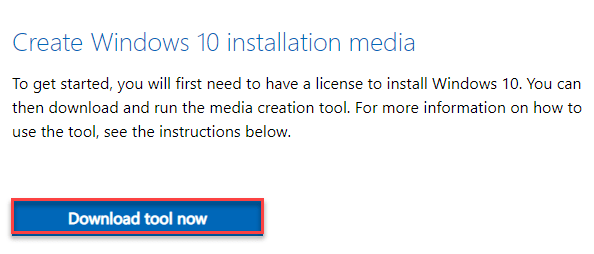
Ko je prenos končan, zaprite brskalnik.
4. Nato pojdite naPrenosi‘Razdelek v računalniku.
5. Naslednji, dvojni klikk naMediaCreationTool20H2”.
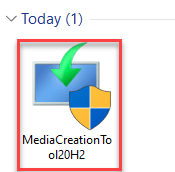
Počakajte, da zbere potrebne podatke. Medtem ne pozabite sprejeti pogojev licenc.
6. Nato izberite izbirni gumb poleg »Ustvarite namestitveni medij za drug računalnik“.
7. Nato kliknite »Naslednji”Za prenos namestitvene medijske datoteke.
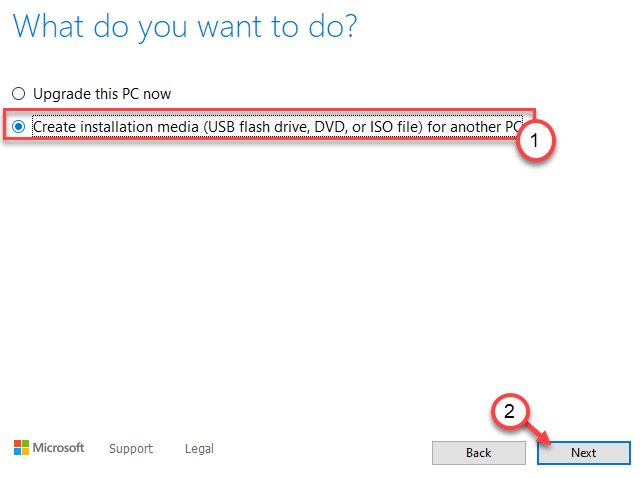
8. V naslednjem oknu se prepričajte, daUporabite priporočeno možnost za ta računalnik"Možnost je preverjeno.
9. Nato kliknite »Naslednji”Za prenos datoteke ISO.
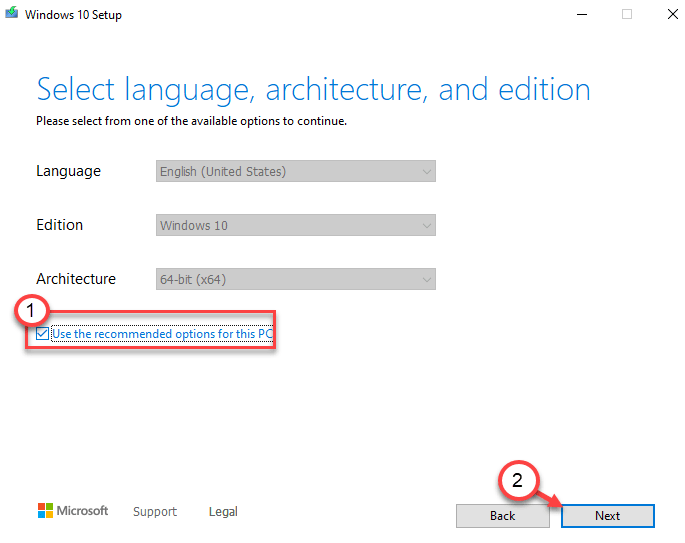
10. Ko boste pozvani, da izberete predstavnostno napravo, kliknite »Datoteka ISO«Za prenos slike sistema Windows 10.
11. Nato kliknite »Naslednji“.
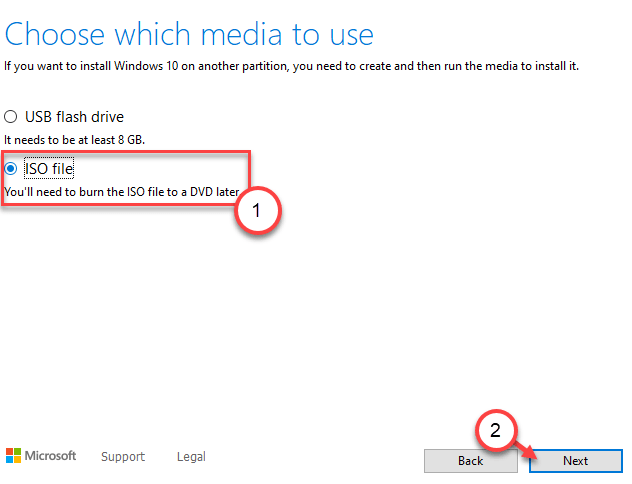
12. V napravi izberite mesto za prenos slikovne datoteke sistema Windows 10.
13. Nato kliknite »Shrani“.
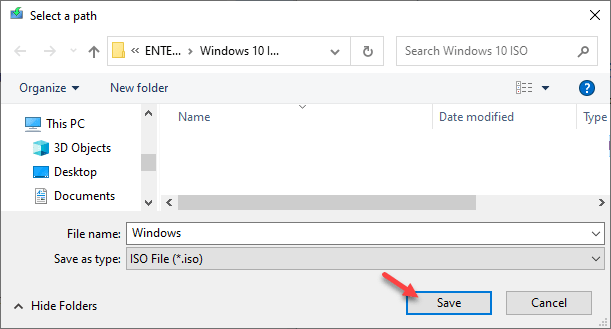
Zdaj morate le počakati, da Windows prenese najnovejšo različico sistema Windows 10.
Ta postopek lahko traja od 15 minut do pol ure.
14. Ko se prenos konča, boste videli lokacijo datoteke ISO.
15. Kliknite na "Končaj“.
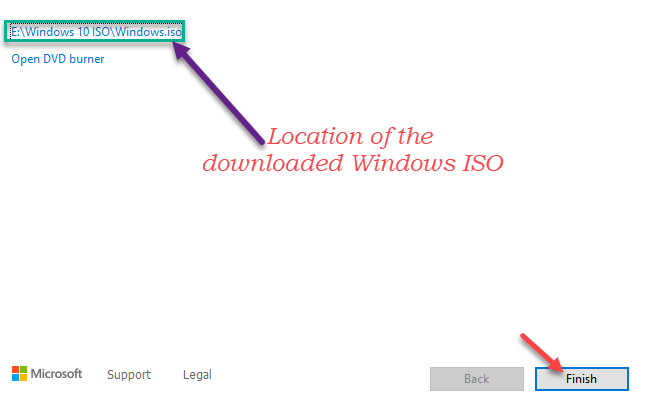
Zdaj nadaljujte z naslednjim korakom.
2. korak - PREMESTI INSTALL.ESD filE
Ko prenesete slikovno datoteko, sledite tem korakom.
1. Pojdite na mesto prenesene slikovne datoteke.
2. Nato z desno miškino tipko klikniteWindows"Iso datoteko in kliknite na"Mount“.
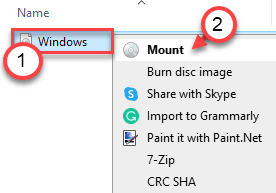
3. Zdaj na levi strani izberite »ESD-ISO”, Ki ste ga pravkar namontirali.
4. Potem, dvojni klik navirovZa dostop do nje.
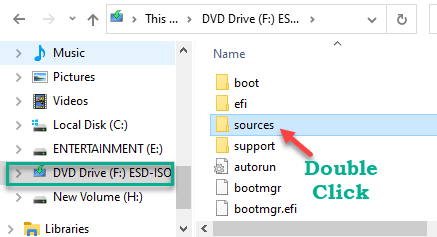
5. V mapi »Viri« poiščite »install.esd" mapa.
6. Z desno miškino tipko kliknite in kliknite na “Kopirati"Za kopiranje datoteke.
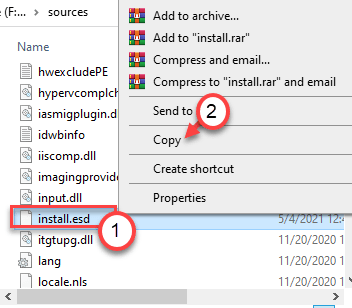
7. Zdaj pojdite naLokalni disk (C :)”Voziti.
8. Prilepi "install.esd”Tukaj.
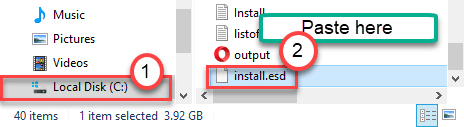
Nato zaprite Raziskovalec datotek.
9. Zdaj pritisnite Tipka Windows + R. tipke skupaj.
10. Nato vnesite »msinfo32"In pritisnite Enter.
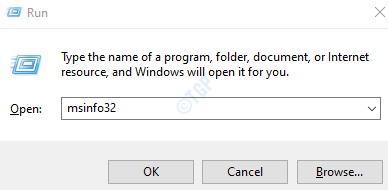
11. Ko se odpre okno Sistemske informacije, preverite »Ime OS”Na desnem podoknu.
12. Samo opazite, katero različico sistema Windows uporabljate.
(Uporabljamo Windows 10 Pro)
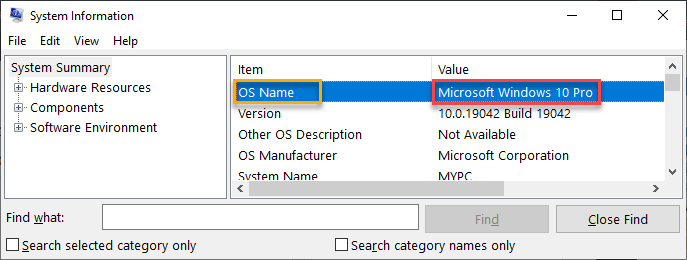
Zaprite okno System Information. Nadaljujte z naslednjim korakom.
KORAK 3 - Izvlecite install.wim iz install.esd
Zdaj morate prenesti nekaj preprostih ukazov, da izvlečete datoteko install.wim iz datoteke install.esd.
1. Zdaj samo napišite "cmd«V iskalnem polju, tik ob ikoni sistema Windows.
2. Nato z desno miškino tipko klikniteUkazni poziv"In kliknite na"Zaženi kot skrbnik"Za dostop do terminala.

3. Ko se odpre ukazni poziv, tip te ukaze enega za drugim. Zadel Enter dva izvršita ta ukaza drug za drugim.
cd \ dism / Get-WimInfo / WimFile: install.esd
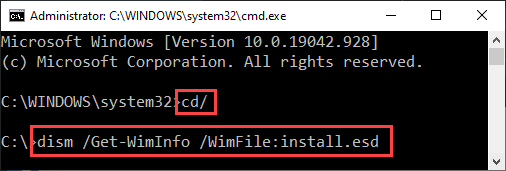
Zdaj boste v terminalu videli seznam indeksiranih različic sistema Windows (na primer Home, Pro in Business Editions).
Na tem seznamu natančno določite različico sistema Windows, ki jo uporabljate. Zdaj pa zapišite Kazalo številko, povezano z določeno različico sistema Windows.
(Primer - Uporabljamo Windows 10 Pro. Na seznamu različic sistema Windows. Kazalo številka, povezana s to različico, je6” )
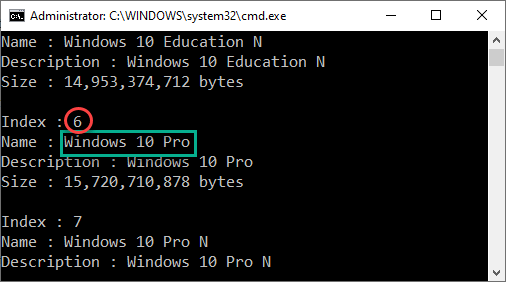
4. Zdaj, Kopiraj prilepi ta ukaz v terminalu. Spremenite ga in nato pritisnite Enter da jo izvrši.
dism / export-image / SourceImageFile: install.esd / SourceIndex:Število indeksov / DestinationImageFile: install.wim / Compress: max / CheckIntegrity
[
OPOMBA –
Zamenjajte Število indeksov z Kazalo številko, ki ste jo že opazili.
Primer - Ker je številka indeksa „6"V našem primeru bo ukaz -
dism / export-image / SourceImageFile: install.esd / SourceIndex:6 / DestinationImageFile: install.wim / Compress: max / CheckIntegrity
]

Zdaj bo install.wim izvlečen iz datoteke install.esd. Ta postopek bo trajal nekaj časa. Odstotek dokončanja bo prikazan na terminalu.
Ko je končano,Operacija je bila uspešno zaključena”Se bo pojavilo na terminalu.
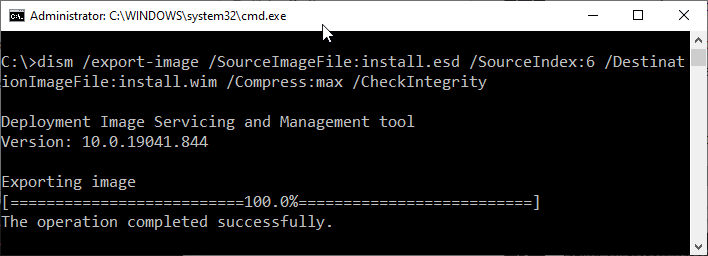
Zaprite terminal ukaznega poziva.
Postopek za ekstrakcijo install.wim iz install.esd je zdaj končan.
Končno je čas, da popravimo napako DISM 0x800f081f.
1. Zdaj samo vnesite »cmd«V iskalnem polju, tik ob ikoni sistema Windows.
2. Nato z desno miškino tipko klikniteUkazni poziv"In kliknite na"Zaženi kot skrbnik"Za dostop do terminala.

3. Ko se odpre ukazni poziv, prilepite ti ukazi v terminalu. Potem zadej Enter za čiščenje obstoječih slikovnih datotek.
DISM / Online / Cleanup-Image / StartComponentCleanup. DISM / Online / Cleanup-Image / AnalyzeComponentStore
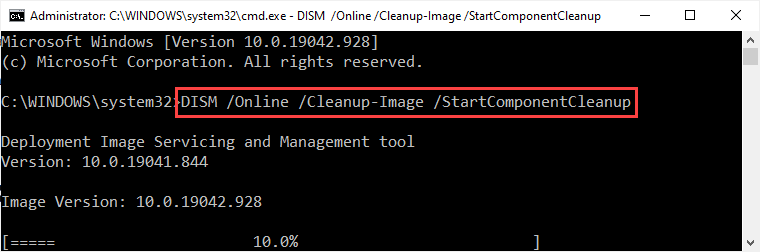
4. Zdaj, da končno popravite sliko sistema Windows z ukazom DISM, izvedite to kodo v terminalu.
DISM / Online / Cleanup-Image / RestoreHealth / Vir: WIM: c: \ install.wim: 1 / LimitAccess
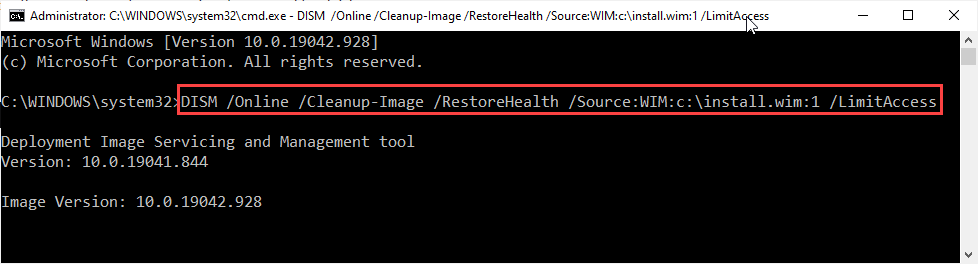
Tudi ta postopek bo trajal nekaj časa. Počakajte, da odstotek dokončanja doseže100%"Označi in prikaži"operacija je bila uspešno zaključenaSporočilo na terminalu.
5. Zadnja stvar je, da v računalniku opravite pregled sistemskih datotek.
sfc / scannow
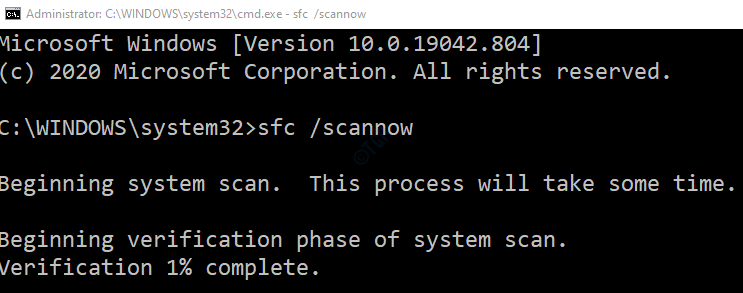
To je to! Pravkar ste uspešno razrešili kodo DISM 0x800f081f v svoji napravi.


![Napake SSD med prenosom podatkov [REŠENO]](/f/70bf371288859794350b8bff4325d6fd.jpg?width=300&height=460)